Forçar o encerramento é um recurso que você pode usar para encerrar os processos de qualquer aplicativo em execução. Não importa quão poderoso seja um computador, haverá algumas instâncias de aplicativos congelando e não respondendo.
Seja devido ao seu hardware enfrentando carga extrema ou o próprio software sendo mal codificado, saber como encerrar à força um o processo do aplicativo sempre ajuda nessas situações.
Então, vamos ver como encerrar o processo de qualquer aplicativo no Windows, Mac e Linux.
Como forçar o encerramento de um aplicativo no Windows ?
Forçar o encerramento de um aplicativo no Windows é muito fácil. Você pode usar o Gerenciador de Tarefas ou o prompt de comando para encerrar o processo de um aplicativo.
Além disso, se algum aplicativo não estiver respondendo no Windows, ele normalmente mostrará uma opção Finalizar processo para o aplicativo. Ele também pode oferecer outras opções, mas geralmente pergunta se você deseja fechar o aplicativo. Se você concordar, o sistema encerra o processo do aplicativo sozinho.
No entanto, às vezes, a opção Finalizar processo pode não ser exibida ou você pode precisar fechar um aplicativo em funcionamento normal à força. Então, veja como você pode encerrar manualmente um aplicativo no Windows.
Usando o Gerenciador de Tarefas
O Gerenciador de Tarefas é um utilitário com o qual muitos usuários do Windows estão familiarizados e usam regularmente. É também o método número um para encerrar qualquer processo no Windows.
Veja como você pode fazer isso.
Pressione Ctrl + Shift + Esc para abrir o Gerenciador de tarefas. No Gerenciador de tarefas, clique no aplicativo que deseja fechar.Clique em Encerrar tarefa no canto inferior direito da janela.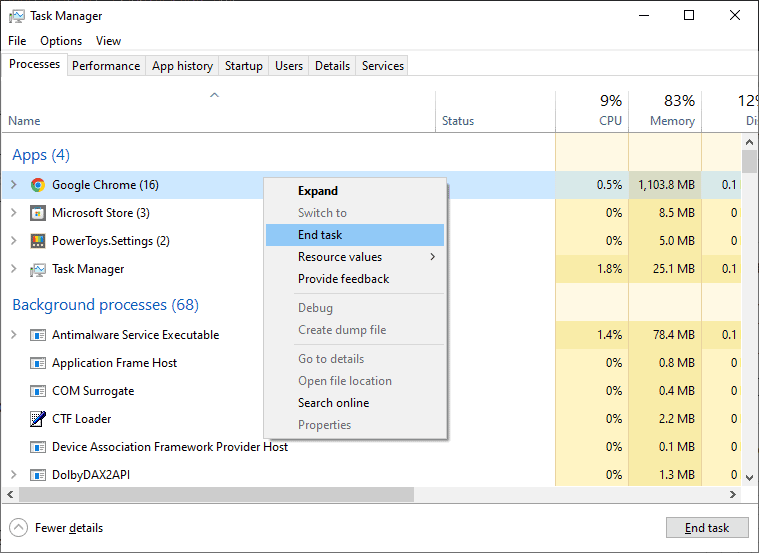 Se você também deseja fechar todos os serviços relacionados que o aplicativo está usando , clique com o botão direito do mouse no aplicativo.Selecione Ir para detalhes.Clique com o botão direito do mouse no processo destacado.
Se você também deseja fechar todos os serviços relacionados que o aplicativo está usando , clique com o botão direito do mouse no aplicativo.Selecione Ir para detalhes.Clique com o botão direito do mouse no processo destacado.
 Selecione
Selecione
Usando Linha de Comando
É muito fácil forçar o fechamento de um aplicativo usando o Prompt de Comando. Você pode usar o comando taskkill para fazer isso. Siga as etapas abaixo para forçar o encerramento de um aplicativo no prompt de comando.
Pressione a tecla de atalho Windows + R para abrir a janela Executar. Digite cmd e pressione Enter. Em Prompt de comando, digite o seguinte comando
taskkill/im filename.exe/t/f
Você precisa substituir o nome do arquivo no comando pelo nome do aplicativo.

Por exemplo, taskkill/im explorer.exe/t/f encerra o Windows Explorer.Exit Command Prompt.
Se você não souber o nome do arquivo do aplicativo ou o erro”O processo não encontrado”for exibido, digite o comando tasklist e localize o nome desse aplicativo na lista. Insira esse nome no comando acima.
Usando o Monitor de Recursos
O Monitor de Recursos é semelhante ao Gerenciador de Tarefas, mas tem recursos mais avançados. Siga as etapas abaixo para encerrar um processo de aplicativo usando o Monitor de recursos.
Pressione a tecla Window + R para abrir o utilitário Executar, digite resmon para abrir o Monitor de recursos. strong>
 Na guia Visão geral , localize o aplicativo você deseja fechar em CPU.Clique com o botão direito do mouse no aplicativo e selecione Finalizar processo.
Na guia Visão geral , localize o aplicativo você deseja fechar em CPU.Clique com o botão direito do mouse no aplicativo e selecione Finalizar processo.
 Confirme Finalizar processo.
Confirme Finalizar processo.
Como o Gerenciador de tarefas, você também pode encerrar toda a árvore de processos usando o Monitor de recursos.
Usando o Windows PowerShell
Usar o Powershell para fechar um aplicativo à força é muito semelhante a como você pode fazer isso no prompt de comando. No entanto, o Powershell também possui seu próprio comando exclusivo. Além disso, o comando Prompt de Comando também funciona no Powershell para encerrar um aplicativo.
Siga as etapas abaixo para encerrar um aplicativo usando o cmdlet Stop-Process do Powershell.
Pressione a tecla de atalho Windows + R para abrir o Execute a janela.Digite powershell para abri-la.No Powershell, digite o comando tasklist (Isso exibirá todos os processos em execução e seus IDs.)
 Localize o aplicativo que deseja fechar na lista e copie seu PID. Agora, digite o comando Stop-Process-id <0000>-Force (No lugar de <0000>, digite o PID.)
Localize o aplicativo que deseja fechar na lista e copie seu PID. Agora, digite o comando Stop-Process-id <0000>-Force (No lugar de <0000>, digite o PID.)
 Você também pode encerrar o aplicativo usando o nome do aplicativo. Para isso, digite o comando Stop-Process-name
Você também pode encerrar o aplicativo usando o nome do aplicativo. Para isso, digite o comando Stop-Process-name 
 Se este comando não funcionar, procure o nome do processo no comando tasklist.
Se este comando não funcionar, procure o nome do processo no comando tasklist.